Slik legger du til en nedlastingskalender i MacOS Menylinje Klokke

Windows-brukere kan klikke klokken på oppgavelinjen for å se en kalender som er perfekt hvis du trenger å vite hvilken dag av uken 17. juni er. Macer tilbyr ikke denne funksjonen, i hvert fall ikke ute av boksen. Men det finnes programmer som kan legge til en.
Vårt favorittfrie alternativ er et program kalt Itsycal. Den er lett, viser kalenderavtaler, og støtter til og med kortkommandoer for rask surfing. Slik setter du opp det, og til og med tilpasser det for å erstatte klokken på menylinjen.
Komme i gang med Itsycal
Hodet til den sykliske hjemmesiden og last ned programmet. Den kommer i en ZIP-fil som du kan unarchive ved å klikke. Dra programmet til mappen Programmer.
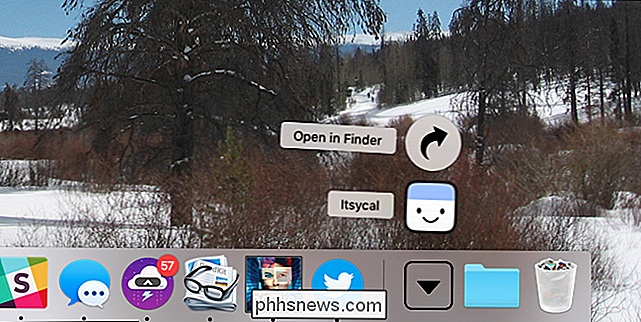
Start programmet og du vil se et kalenderikon i menylinjen. Klikk på dette for å få opp en liten kalenderoppslag.
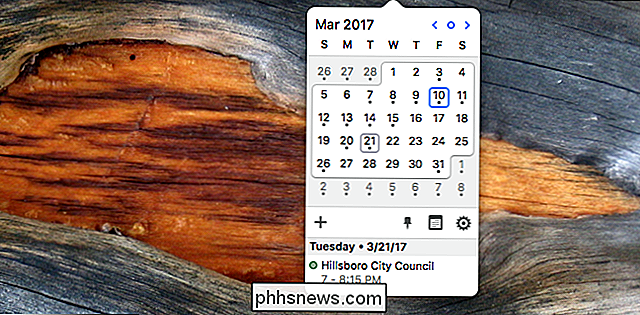
Avtaler vises under kalenderen, og du kan klikke på hvilken som helst dag for å se avtalene. Liker du ikke å bruke musen? Du kan bla gjennom tastaturet: "J" og "K" blar opp og ned, mens "H" og "L" blader til venstre og høyre. Du kan også bruke piltastene: Venstre og Høyre hoppe fremover en måned, mens opp og ned hopper mellom år.
På bunnen av popup-vinduet er et ikon som ser ut som et utstyr. Klikk her for å få tilgang til innstillingene.
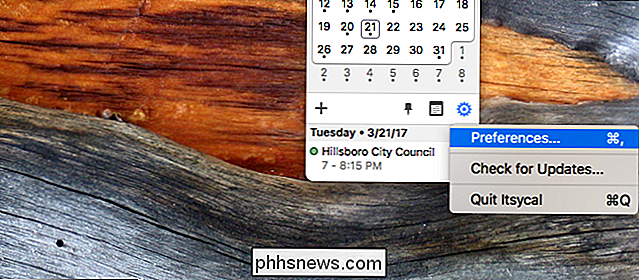
Herfra kan du bestemme om Itsycal skal starte når Mac-maskinen starter opp, definer hvilken dag som er den første i uken, og hvilken av kalendere du vil se avtaler fra.
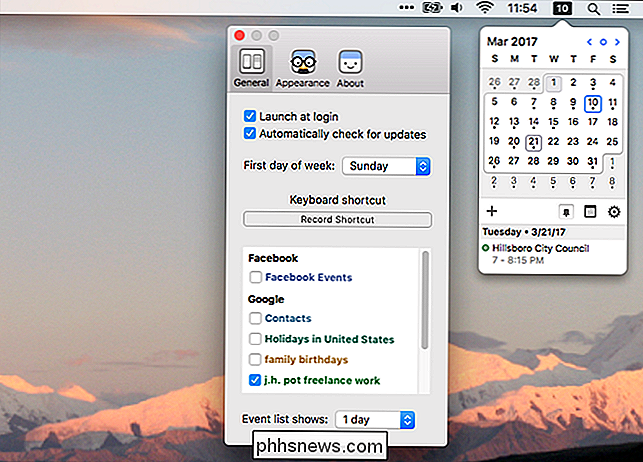
Fanen "Utseende" lar deg konfigurere noen flere ting. Du kan bruke oversiktsikonet hvis du vil ha noe mindre mørkt. Du kan også tilpasse ikonet, legge til ting som måneden eller ukedagene til den. Du kan til og med sjekke bestemte dager i uken for å bli uthevet, som vist ovenfor: Søndag og lørdag er begge røde, noe som gjør det enkelt å se helgedagene et øyeblikk.
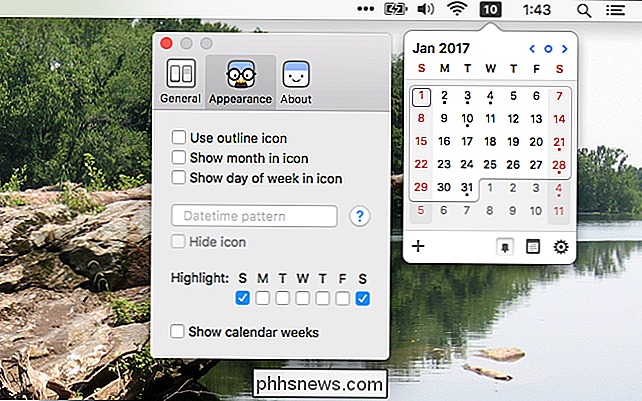
Du kan også legge til et datetime mønster ... mer om det senere.
Valgfritt: Bytte uret med Itsycal
Itsycal er flott, men det gir deg ikke helt vil at Windows tilbyr - det vil si, du kan ikke klikke på nåværende tidspunkt for å se en kalender. Hvis du vil erstatte klokken helt med Itsycal, kan du gjøre det. Først, la oss fjerne standard Mac-klokke. Klikk på den, og klikk deretter på "Åpne tid og datoinnstillinger."
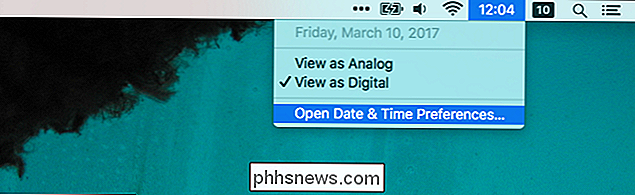
I vinduet som åpnes, fjern avmerkingen "Vis dato og klokkeslett i menylinjen."
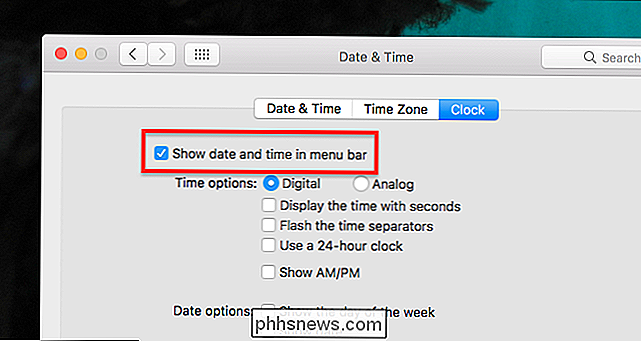
Nå er klokken borte! Gå tilbake til preferansene for syklisk utseende. Husk dateline mønsteret? Det er på tide å bruke det.
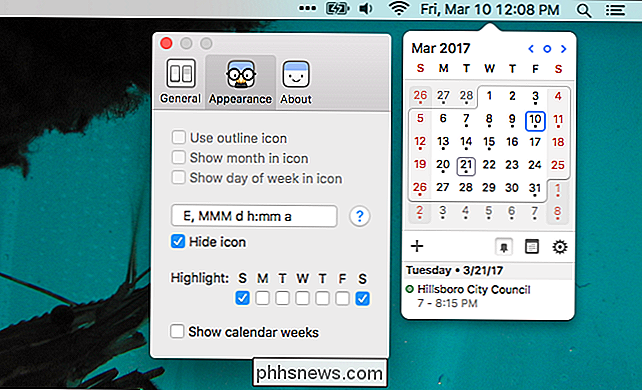
Denne boksen lar deg bruke en spesialisert kode for å se ting som dato og klokkeslett. Dette nettstedet forklarer koden. Hvis du bare vil ha noe raskt å lime inn, vilh: mm agi deg akkurat tiden, mensE, MMM dh: mm agir deg dato og klokkeslett.
Alternativer til Itsycal
Itsycal er flott, men det er ikke det eneste alternativet der ute. Day0 er fint, og støtter åpenhet, men integrerer ikke med macOS-kalenderen.
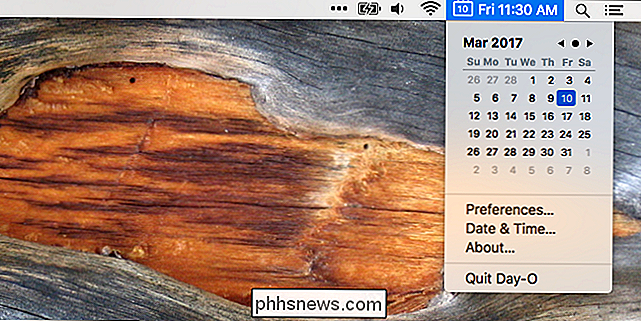
Hvis du vil ha et mer avansert alternativ, er Fantastical 2 veldig bra. Denne fullutskiftningen av kalenderen på Mac-en gir deg en flott menylinjekalender med støtte for kalenderen din og påminnelsene dine.
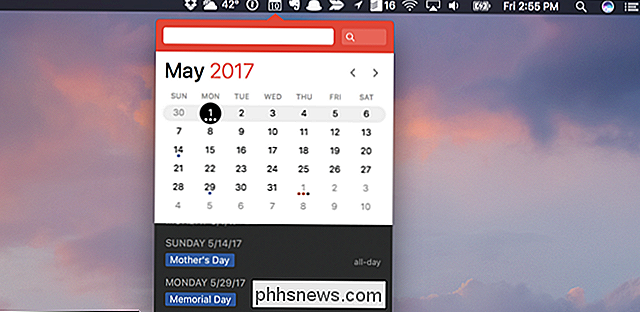
Begge disse er gode alternativer, men Itsycal er det mest kraftfulle gratisalternativet og hvem elsker ikke gratis

Microsoft Word vil markere sammentrekninger som "Jeg er", "Ikke" og "Ikke" som grammatiske feil.
På enkelte svært formelle arbeidsplasser, eller under meget formelle stilguider, kan sammentrekninger betraktes som upassende og for uformelle. Det er derfor Microsoft Word har dette alternativet. Men hvis tenkningskonstruksjoner er fine - og de er i de fleste situasjoner - kan du fortelle Word om ikke å bugse deg om dem.

Hvordan lage datamaskinen din til å lese dokumenter til deg
Siden begynnelsen av datamaskinalderen har folk alltid hatt glede av at datamaskiner snakker med dem. I disse dager er denne funksjonaliteten bygget rett inn i Windows, og du kan enkelt bruke den til å få PCen til å lese dokumenter til deg. Bruk av tekst til talefunksjonalitet på datamaskinen din, kan spare deg mye tid hvis du trenger å studere tester, lese bøker, anmelde rapporter, eller hvis du bare føler for å lytte i stedet for å lese.



